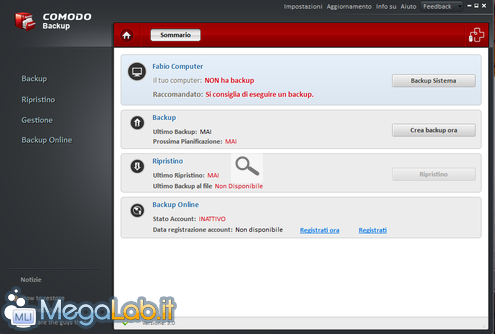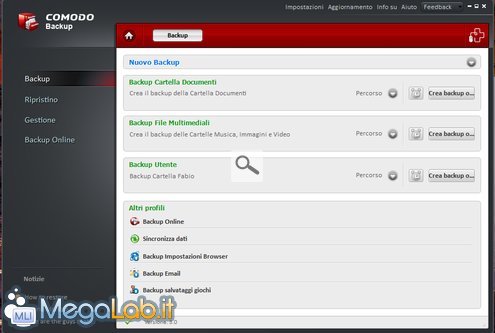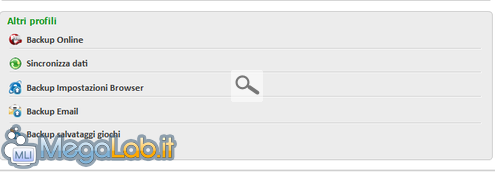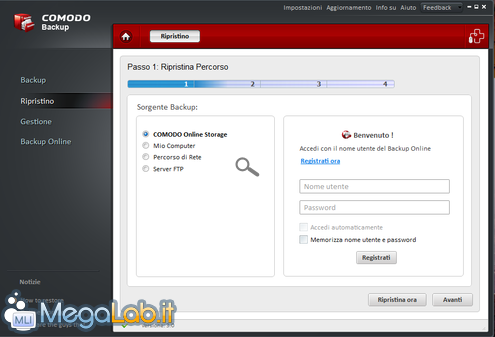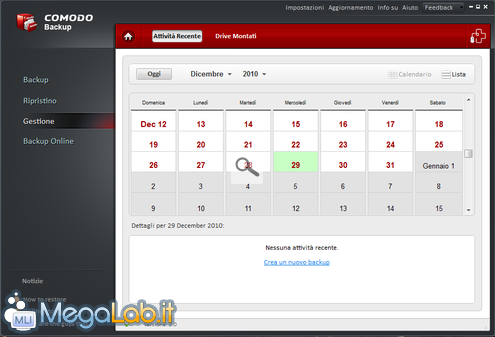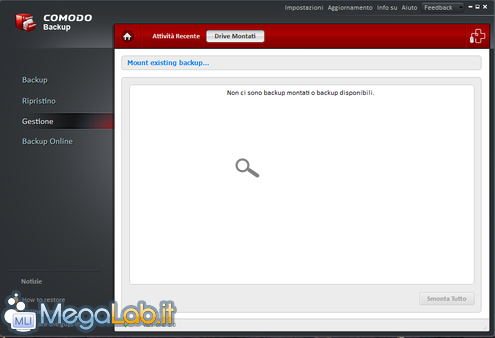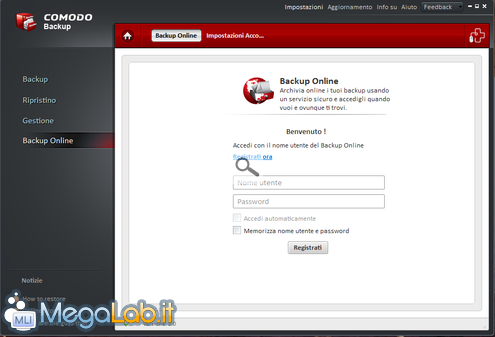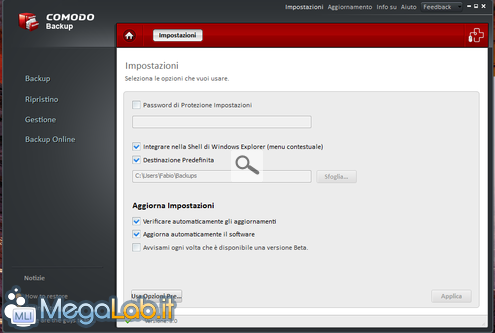Canali
Ultime news

Ultimi articoli
 Le ultime dal Forum |

COMODO Backup: copie di sicurezza alla portata di tutti, gratuitamente12/01/2011 - A cura di

Correlati TagPassa qui con il mouse e visualizza le istruzioni per utilizzare i tag! Diamo uno sguardo ai vari menu ed opzioni, analizzando gli aspetti meno immediati da comprendere. Schermata SommarioAppena avviato, il programma mostra una tabella riassuntiva delle principali funzioni COMODO Backup ci avviserà se abbiamo effettuato un backup completo del sistema, la data dell'ultimo backup e dell'ultimo ripristino, oltre alle informazioni sulle operazioni pianificate. Se attivo un account online, è possibile verificare la durata dello stesso e lo spazio cloud occupato. Se sul PC sono presenti altri prodotti COMODO, l'interfaccia mostrerà finestre di avviso (in inglese) relative ad altri problemi del PC Una buona soluzione per tenere sotto controllo i programmi COMODO in un'unica interfaccia. Menu BackupIn questo menu possiamo controllare ogni aspetto del backup I profili predefiniti permettono di salvare i percorsi più comuni come la cartella dell'utente, quella dei Documenti e le directory per i contenuti multimediali. Nella sezione Altri profili possiamo utilizzare funzionalità più avanzate In ordine:
Ripristino BackupGrazie a questo menu possiamo ripristinare i dati in maniera semplice ed immediata Basta scegliere la sorgente dov'è custodito il backup e seguire i vari step. Possiamo ripristinare anche un backup archiviato online su COMODO Online Storage o su un server FTP. Il funzionamento di questo menu verrà ripreso nel dettaglio più avanti. Menu GestioneDa questo menu possiamo pianificare accuratamente i backup e controllare le date delle operazioni già effettuate Un calendario completo ed efficiente. Cliccando in alto su Drive Montati accediamo ad una delle funzionalità più interessanti COMODO Backup è in grado di "montare" i file di backup come fossero dischi esterni virtuali, permettendo di estrapolare solo una specifica cartella o file. Una funziona molto utile che evita di dover ripristinare tutto il backup per recuperare solo parte del suo contenuto. Mostra il massimo della sua efficacia con le cartelle multimediali e con le cartelle di sistema. Il suo funzionamento verrà trattato nelle pagine successive. Backup OnlineNell'ultimo menu sono disponibili le opzioni per controllare il backup effettuato online Queste funzionalità sono disponibili previa registrazione (a pagamento). Offre una panoramica dei backup salvati online e la possibilità di scaricarli, ripristinarli o modificarli. Menu ImpostazioniQuesto menu è accessibile cliccando sulla relativa voce in alto Poche le opzioni disponibili: possiamo impostare una password per proteggere il menu da modifiche indesiderate, attivare o disattivare l'integrazione con Esplora risorse, modificare la cartella di destinazione dei backup o regolare le impostazioni riguardanti l'aggiornamento. Backup Semplice Installazione Segnala ad un amico |
- Unisciti a noi
- | Condizioni d'uso
- | Informativa privacy
- | La Redazione
- | Info
- | Pressroom
- | Contattaci
© Copyright 2025 BlazeMedia srl - P. IVA 14742231005
- Gen. pagina: 0.49 sec.
- | Utenti conn.: 77
- | Revisione 2.0.1
- | Numero query: 43
- | Tempo totale query: 0.08